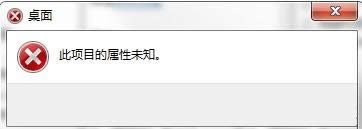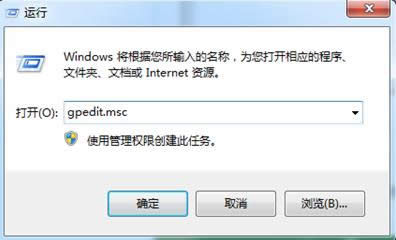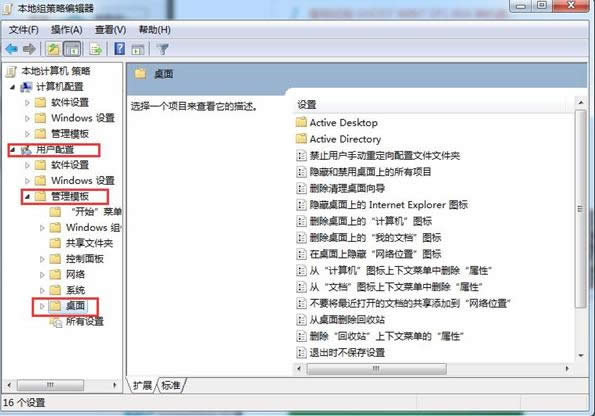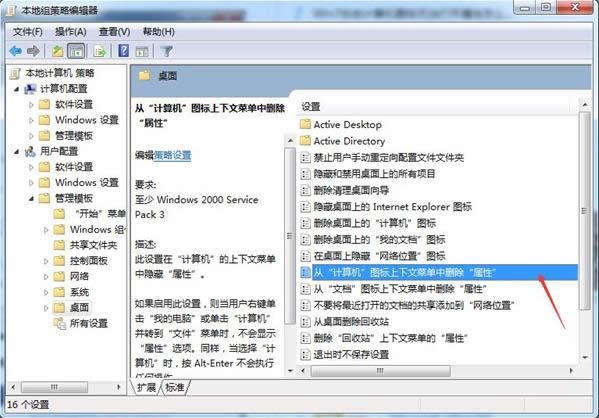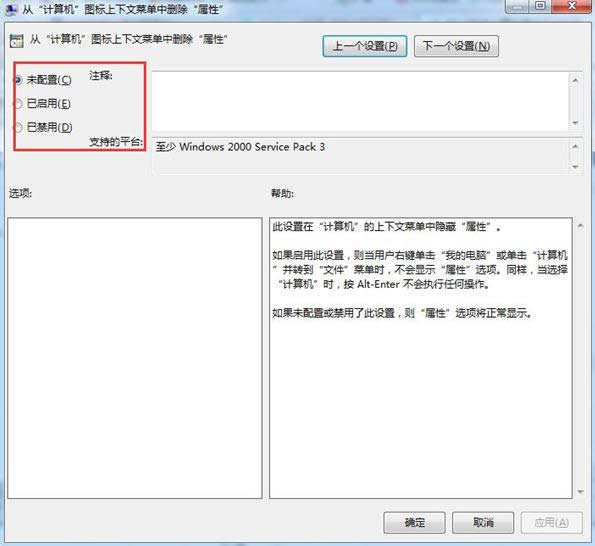Windows7系统计算机属性窗口无法打开的2种参考办法
发布时间:2022-04-07 文章来源:xp下载站 浏览:
|
随着电脑硬件和软件的不断升级,微软的Windows也在不断升级,从架构的16位、16+32位混合版(Windows9x)、32位再到64位, 系统版本从最初的Windows 1.0 到大家熟知的Windows 95、Windows 98、Windows ME、Windows 2000、Windows 2003、Windows XP、Windows Vista、Windows 7、Windows 8、Windows 8.1、Windows 10 和 Windows Server服务器企业级操作系统,不断持续更新,微软一直在致力于Windows操作系统的开发和完善。现在最新的正式版本是Windows 10。 正常情况下,直接右键计算机属性选项就可以查看有关该程序或者文件的基本信息。不过,有些Win7系统右击计算机属性时发现打不开而且还提示“此项目的属性未知”,如下图所示,这该如何来处理呢?针对这问题,现在小鱼一键重装系统小编就来和大家细细道来,一起来看下文介绍的两种参考方法吧。
参考方法一:
2、依次点击用户配置——管理模板——桌面;
3、在右侧中找到“从‘计算机’上下文菜单中删除‘属性’”,直接双击打开;
4、选择“未配置”或“已禁用”,再点击确定即可。
#p#副标题#e#参考方法二:
1.首先,咱们返回到win7电脑的桌面位置,然后在桌面位置随便找一个空白处,点击鼠标右键,选择新建-文本文档,咱们先不忙着给这个文本文档命名。 [HKEY_LOCAL_MACHINE\SOFTWARE\Microsoft\Windows\CurrentVersion\Explorer\Desktop\NameSpace\{26EE0668-A00A-44D7-9371-BEB064C98683}] @=“ControlPanelHome” [HKEY_LOCAL_MACHINE\SOFTWARE\Microsoft\Windows\CurrentVersion\Explorer\FolderDescriptions\{0F214138-B1D3-4a90-BBA9-27CBC0C5389A}] “Name”=”SyncSetupFolder” “Category”=dword:00000001 “ParsingName”=“::{26EE0668-A00A-44D7-9371-BEB064C98683}\\0\\:: {9C73F5E5-7AE7-4E32-A8E8-8D23B85255BF}\\::{F1390A9A-A3F4-4E5D-9C5F-98F3BD8D935C},” [HKEY_LOCAL_MACHINE\SOFTWARE\Microsoft\Windows\CurrentVersion\Explorer\FolderDescriptions\{289A9A43-BE44-4057-A41B-587A76D7E7F9}] “Name”=”SyncResultsFolder” “Category”=dword:00000001 “ParsingName”=“::{26EE0668-A00A-44D7-9371-BEB064C98683}\\0\\:: {9C73F5E5-7AE7-4E32-A8E8-8D23B85255BF}\\::{BC48B32F-5910-47F5-8570- 5074A8A5636A},” 复制好之后,咱们点击文本文档窗口上方的文件-另存为,咱们将该文本文档保存为.reg格式的文件,注意这里的保存格式要选择为“所有格式”才行。
3.最后,咱们将该文件导入到注册表之中即可完成操作。 Microsoft Windows,是美国微软公司研发的一套操作系统,它问世于1985年,起初仅仅是Microsoft-DOS模拟环境,后续的系统版本由于微软不断的更新升级,不但易用,也慢慢的成为家家户户人们最喜爱的操作系统。
|